DLNA е технологията, чрез която медиите могат да бъдатпоток през Wi-Fi от едно устройство на друго. В повечето случаи DLNA е полезна, когато искате да покажете слайдшоу от изображения или видео на голям брой аудитория и сте го получили само на мобилния си телефон. Наличието на по-голям дисплей за медиите може да бъде наистина полезна функция и затова DLNA е важна функция. Повечето по-нови модели телевизори и компютри поддържат технологията, но каква употреба използват тези устройства, ако телефонът ви няма възможност за излъчване на данни през DLNA? За съжаление, това беше точно за устройствата на Windows Phone 7 доскоро, но сега серията Lumia най-накрая придоби официалното приложение на DLNA на Nokia, наречено Играй на, Прочетете, за да знаете всичко за страхотното приложение Манго. Актуализация: Приложението напусна своята бета фаза, а окончателната версия вече е достъпна с опции за стрийминг на музика.

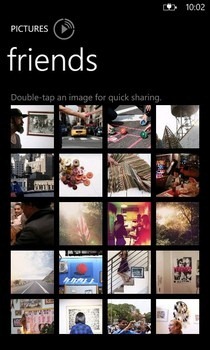
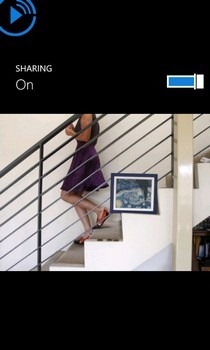
Play To е проектиран в доста неусложнен видначин и ще можете да го използвате, дори ако преди да започнете да четете тази публикация, нямахте представа какво е DLNA. Преди да започнете да използвате Play To, активирайте DLNA в целевия компютър или телевизор. Ако използвате Windows 7, това можете да направите от Windows Media Center и след това просто стартирайте родния Windows Media Player и в горната лента отидете на поток, Проверете опцията с етикет Разрешаване на дистанционно управление на моя плейър, като поддържате играча отворен. Сега отидете на приложението на вашия телефон Nokia Lumia и се уверете, че то е на същата Wi-Fi връзка като целевото устройство.
Има само 3 опции на главната страница на Play To. За да започнете, отидете на Връзка меню и потърсете DLNA устройства в близост (многокато откриване на Bluetooth). Ако сте активирали DLNA на телевизора или компютъра правилно, тя ще се показва в списъка с устройства. Достатъчно е само едно докосване, за да създадете връзка между телефона и целевото устройство. Върнете се на главната страница и изберете дали искате да предавате видеоклипове или снимки на по-големия екран. И в двата случая медията е напълно контролирана от вашия WP7 и докато предавате албум, можете да използвате Споделяне превключвайте, ако искате да прескочите определена снимка. Същото ниво на контрол се предлага и за видеоклипове.
Play To е в своята фаза на бета тестване засега, ибъдещите актуализации обещават да внесат поточна музика и в микса. Можете да получите бета безплатно, като търсите Marketplace на вашата Nokia Lumia или сканирате QR кода, предоставен по-долу.
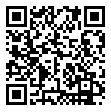





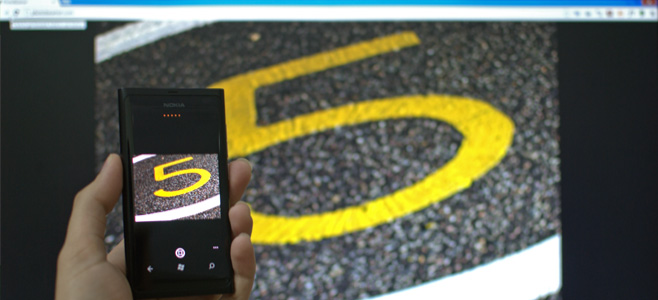







Коментари